
Obsah:
- Autor John Day [email protected].
- Public 2024-01-30 12:02.
- Naposledy zmenené 2025-01-23 15:06.
Zaujímalo vás niekedy, ako na počítači Mac vykonávať určité veci, ktoré môžete vykonávať na počítači PC, ale keďže ste prešli na inú úroveň, nemôžete to urobiť? Alebo ste sa niekedy zamýšľali nad tým, ako zastaviť niektoré nepríjemné veci na svojom počítači Mac? V tomto návode vysvetlím, ako urobiť niekoľko skvelých trikov. Toto je môj prvý návod, takže ak si všimnete niečo, čo je možné zlepšiť, povedzte mi to.
Krok 1: Ako pridať cestu k súboru do hornej časti okna Findera
Skopírujte to do terminálu: štandardne napíšte com.apple.finder _FXShowPosixPathInTitle -bool YESkillall FinderHit návrat.
Krok 2: Ako zabrániť odrážaniu ikony doku
Ak chcete zabrániť tomu, aby sa ikona doku odrážala pri spustení aplikácie, choďte do predvolieb systému doku a zrušte začiarknutie políčka „Animovať otváranie aplikácií.“Viete, ako sa aplikácia odrazí, keď sa odrazí a dolu poriadne vysoko? Je to nepríjemné, nie! Ak to chcete zakázať, zadajte to do terminálu: predvolené hodnoty sú com.apple.dock no -bouncing -bool TRUEHit return. Potom zadajte príkaz dokandll Dockand.
Krok 3: Presuňte ikony na panel úloh
Toto je skutočne jednoduchý krok. Ak chcete ikony presúvať na panel úloh, podržte pri presúvaní ikon kláves Command. Funguje to iba na systémových ikonách, nie na ikonách pre aplikácie tretích strán. Priložil by som obrázok, ale je to trochu ťažké, pretože Grab nezachytáva ukazovateľ myši.
Krok 4: Na zobrazenie štatistík použite GeekTool
Najprv si stiahnite GeekTool z https://projects.tynsoe.org/en/geektool/download.php. Potom ho nainštalujte. Potom môžete použiť rôzne unixové príkazy na zobrazenie takmer čokoľvek, čo chcete na ploche. Tu je niekoľko príkladov: Čas: dátum " +%l:%M%p" Dátum: dátum +%d Deň: dátum +%A mesiac: dátum +%B Pamäť: top -l 1 | awk '/ PhysMem/ {print "Použité:" $ 8 "Zadarmo:" 10 $}' Uptime: uptime
Odporúča:
Ako zvládnuť spájkovanie (tipy a triky pre spájkovanie): 4 kroky

Ako zvládnuť spájkovanie (tipy a triky pre spájkovanie): Hej, chlapci! Dúfam, že sa vám už páčil môj predchádzajúci inštruovateľný " Arduino MIDI ovládač DIY " a ste pripravení na nový, ako obvykle robím inštrukcie na učenie, ktoré vám ukážu, ako si vyrobiť skvelé veci z elektroniky, a hovorím o
Tipy a triky pre elektroniku: 6 krokov (s obrázkami)

Tipy a triky pre elektroniku: V tomto návode som zostavil zoznam tipov a trikov, ktoré by som chcel vedieť, keď som začínal. Každý " krok " je iná kategória a každá číslovaná položka je tip alebo trik. Tučný nadpis v každej položke je kondenzovaný
Vyrobte si odnímateľný chladič vody pre prenosný počítač! a ďalšie skvelé zariadenia: 6 krokov (s obrázkami)

Vyrobte si odnímateľný vodný chladič prenosného počítača! a ďalšie chladiace zariadenia: Tento návod vám ukáže, ako vyrobiť úžasný vodou chladený odsávač tepla a chladič podložiek pre svoj laptop. Čo je to vlastne tento extraktor tepla? Je to zariadenie navrhnuté tak, aby bol váš notebook chladný - v každom zmysle slova. Môže to
Ako aktualizujete procesor LAPTOP (a ďalšie skvelé veci!), Aby sa zo SLOW/DEAD notebooku stal RÝCHLE notebook! 4 kroky

Ako upgradovať procesor LAPTOP (a ďalšie skvelé položky!), Aby sa zo SLOW/DEAD notebooku stal RÝCHLE notebook!: Dobrý deň! Nedávno som si kúpil notebook Packard Bell Easynote TM89, ktorý bol v zásade príliš nízky na môj vkus. veľmi zastarané … LCD bol rozbitý a hlavný pevný disk sa zadrel, takže prenosný počítač bol v podstate mŕtvy ….. Pozrite si fotografie a
Dávkové triky a vírusy: 3 kroky
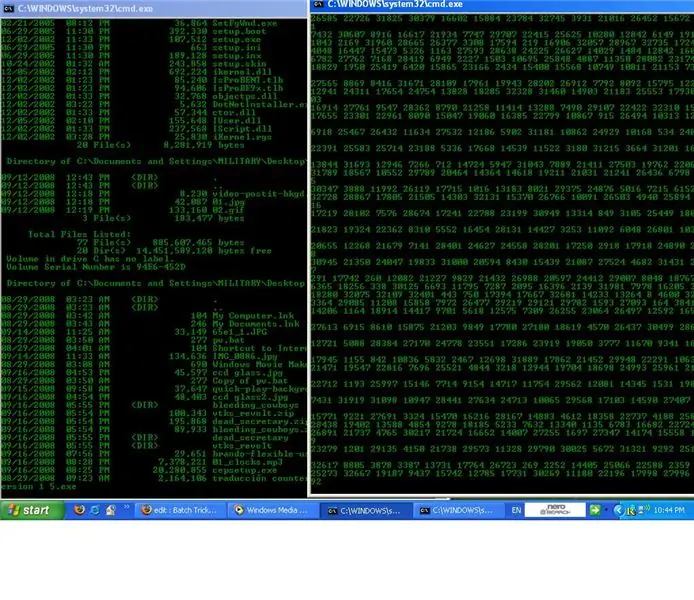
Dávkové triky a vírusy: Ako urobiť žart a skutočné vírusy v DÁVKE Poznámka: Nezodpovedám za žiadne škody, ktoré spôsobíte svojmu počítaču na počítači niekoho iného Poznámka: Keď chcete súbor uložiť, mali by ste ho uložiť ako čokoľvek.bat
